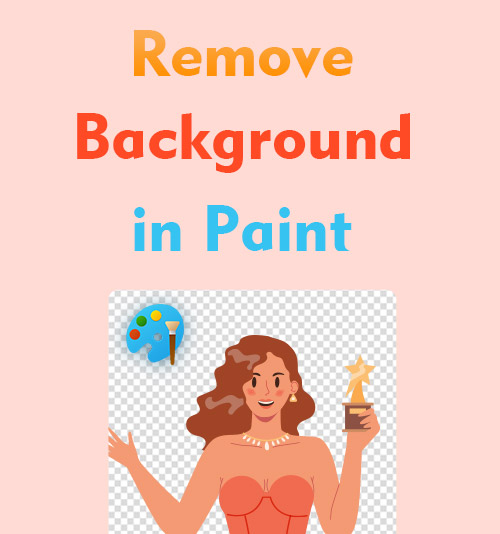
De nos jours, des plateformes avancées de retouche photo émergent et ont attiré beaucoup d'attention. Cependant, de nombreux amateurs de photos rétro continuent d'utiliser des éditeurs d'images traditionnels comme Paint.
La peinture est si simple que la plupart des gens ont ignoré son existence. En fait, vous pouvez utiliser Paint pour apporter des modifications simples aux photos, telles que recadrer la photo, ajouter des flèches et faire des dessins sur la photo.
De plus, vous pouvez rendre l'arrière-plan de l'image transparent dans Paint comme vous le faites dans Photoshop.
Aujourd'hui, je vais vous montrer comment supprimer l'arrière-plan dans Peinture.
Vous ne le croyez pas ? C'est bon. Lisez simplement la suite pour vérifier mes paroles. Après avoir lu cet article, vous pouvez revenir à la transparence de l'arrière-plan de l'image dans Paint Windows 7/10/11.
Comment supprimer l'arrière-plan dans Paint
Paint est un éditeur graphique simple préinstallé sur toutes les versions du système Windows. Vous pouvez recadrer rapidement des images ou créer des motifs simples, mais ces fonctions peuvent être obsolètes pour vous.
Alors, vous désertez peu à peu Paint et demandez Comment supprimer l'arrière-plan dans Canva lorsque vous souhaitez supprimer le fond blanc. En fait, Paint est capable d'accomplir cette tâche simple.
Eh bien, laissez-moi vous montrer comment créer un arrière-plan transparent dans Paint.
- Exécutez Paint et allez dans Fichier> Ouvrir. Choisissez une photo dans votre fichier.
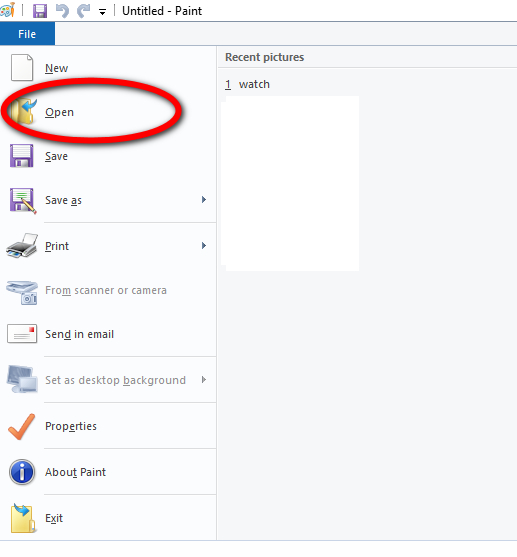
- Une fois la photo affichée sur la page de travail, vous pouvez accéder à Sélectionner > Sélection libre de, puis déplacer votre curseur pour sélectionner le sujet. Le cercle pointillé deviendrait un rectangle quelle que soit la forme de votre sélection. Mais la forme finale découpée est la même que celle que vous dessinez.
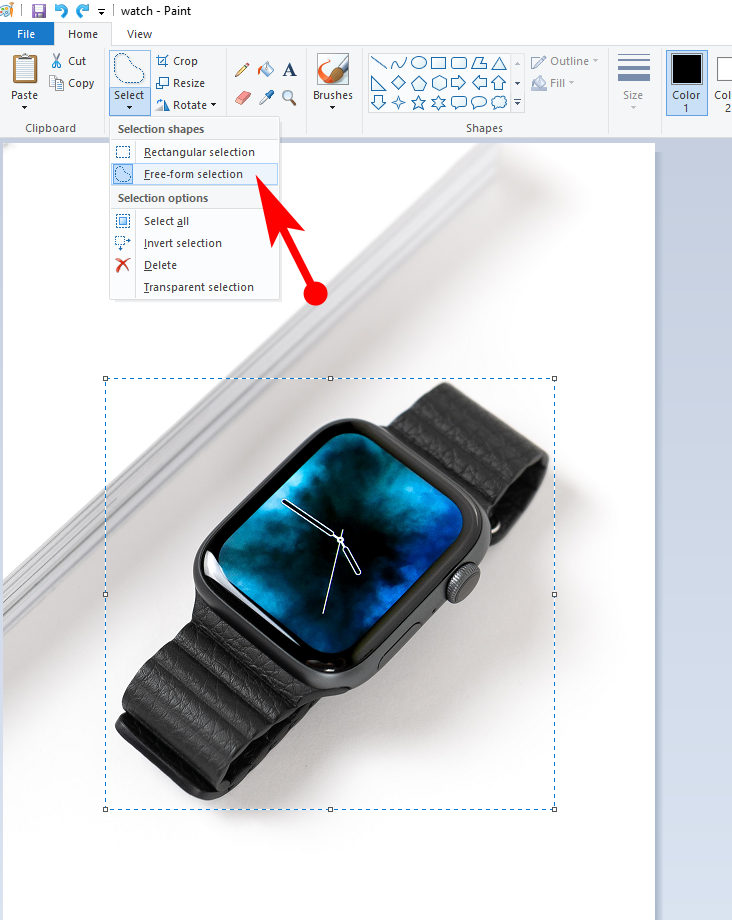
- Assurez-vous que tout le sujet a été sélectionné, puis vous devez aller à Sélectionner> Inverser la sélection. Cette étape vous aide à sélectionner tout l'arrière-plan au lieu du sujet.
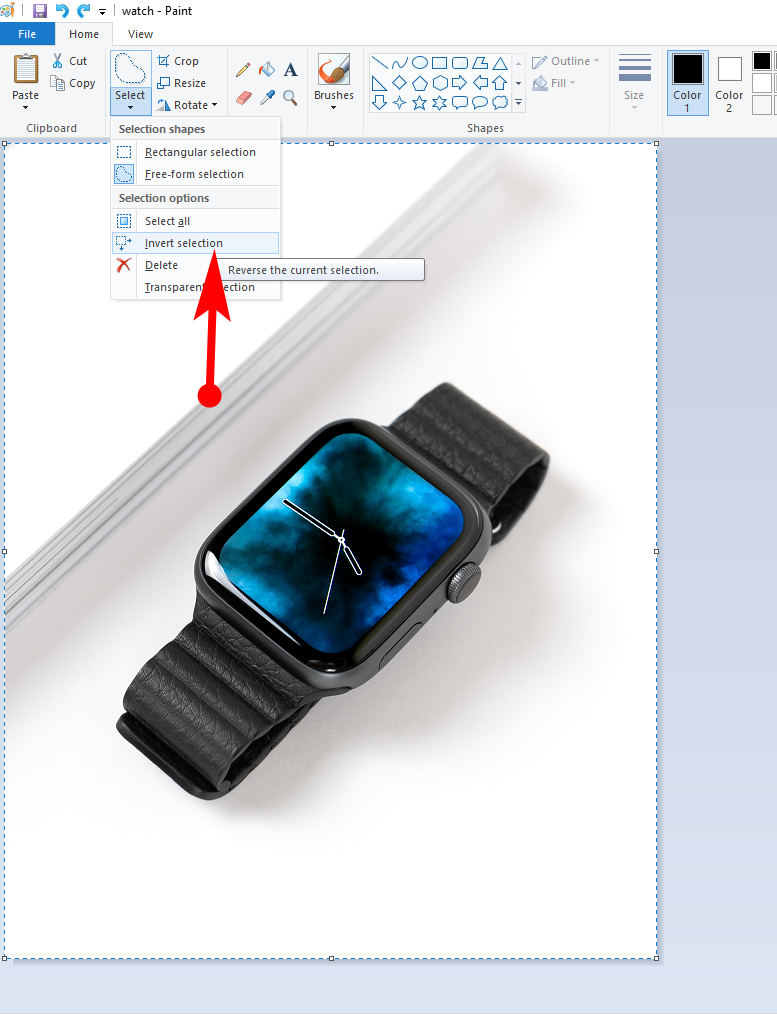
- Choisissez l'option Supprimer dans la section Sélectionner. Et l'arrière-plan sera supprimé.
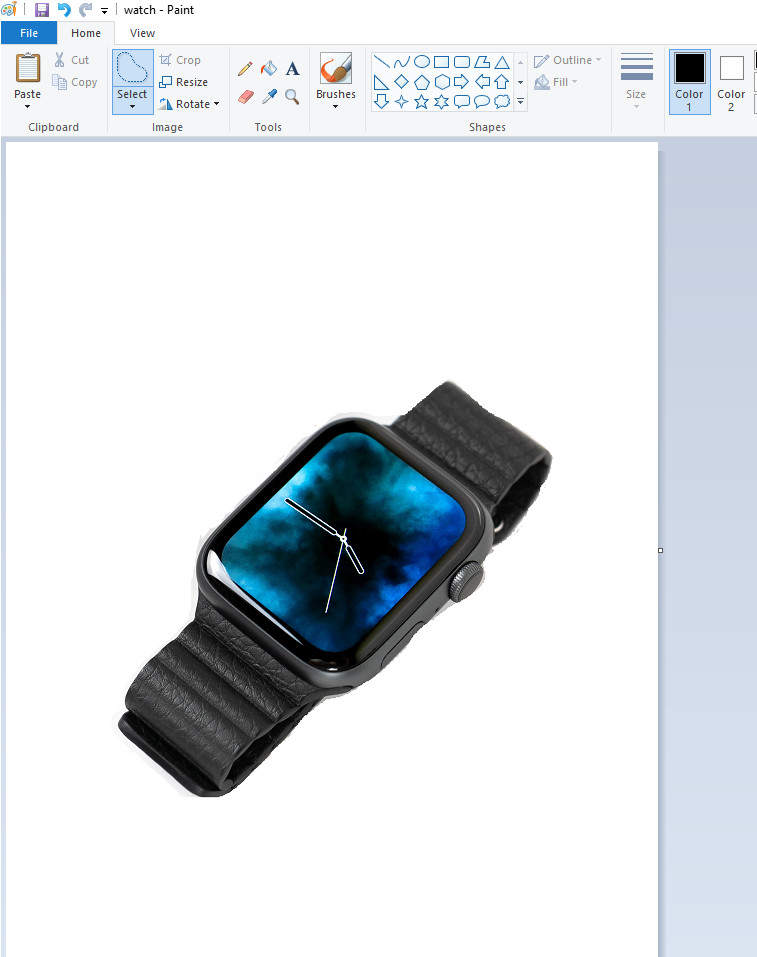
Comment supprimer l'arrière-plan dans Paint 3D
Paint 3D est une plate-forme créative intégrée fournie avec Windows 10. Elle est développée en tant que version Pro de Paint, qui vous permet de peindre sur des surfaces 2D et 3D. Toutes ses fonctions sont plus avancées et pratiques à utiliser.
Voyons comment supprimer l'arrière-plan dans Paint 3D.
- Ouvrez Paint et accédez au menu Ouvrir > Parcourir les fichiers, puis choisissez une image dans vos fichiers.
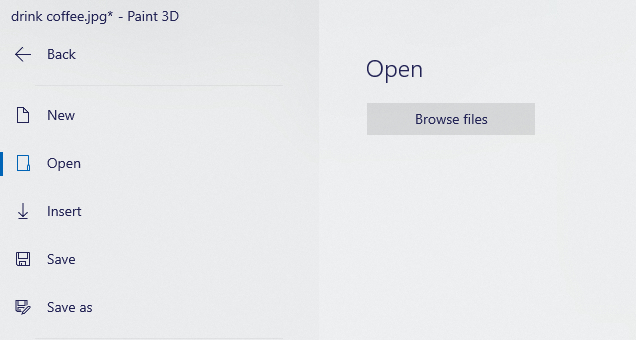
- Utilisez l'outil de sélection magique pour encercler la zone que vous souhaitez conserver, puis cliquez sur l'option Suivant.
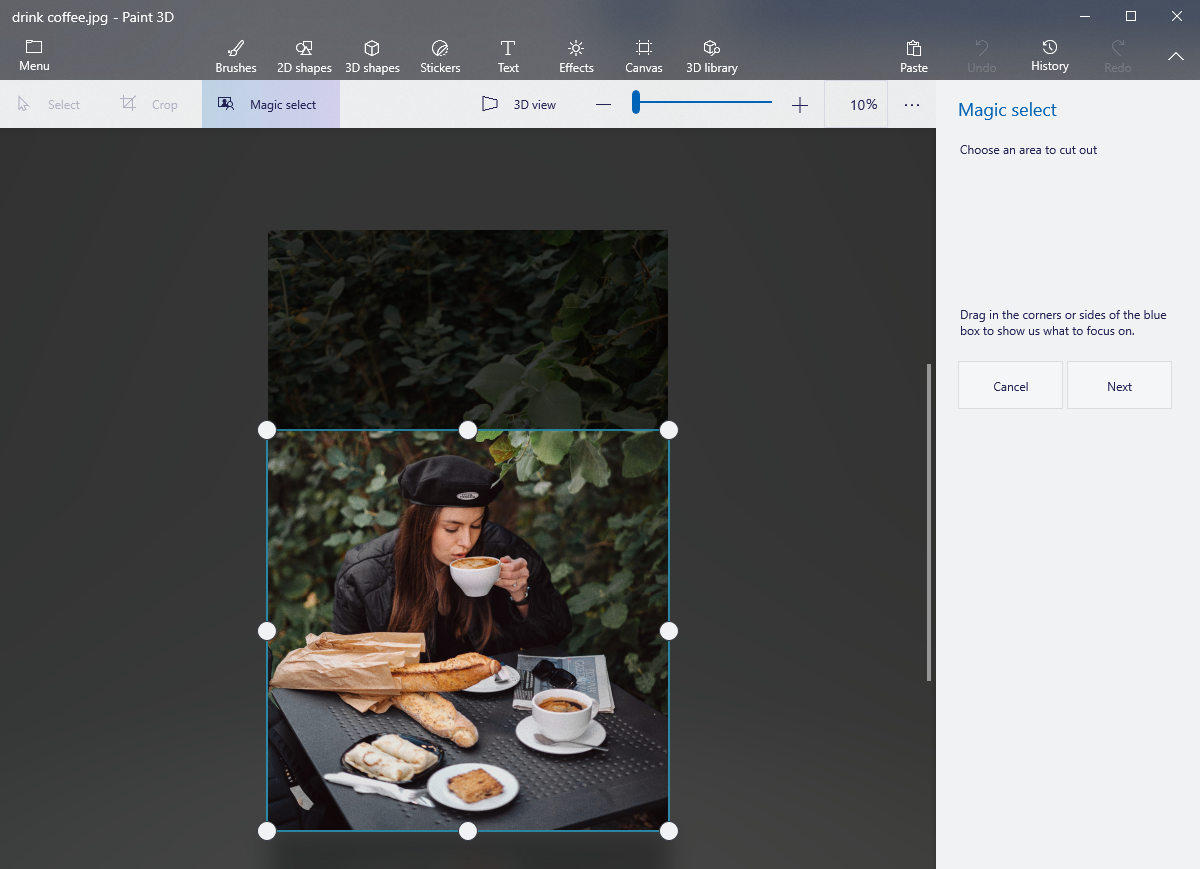
- Le sujet dans la boîte bleue peut être automatiquement détecté. Vous pouvez également utiliser le pinceau pour ajouter la zone ou supprimer l'arrière-plan pour affiner votre découpe.
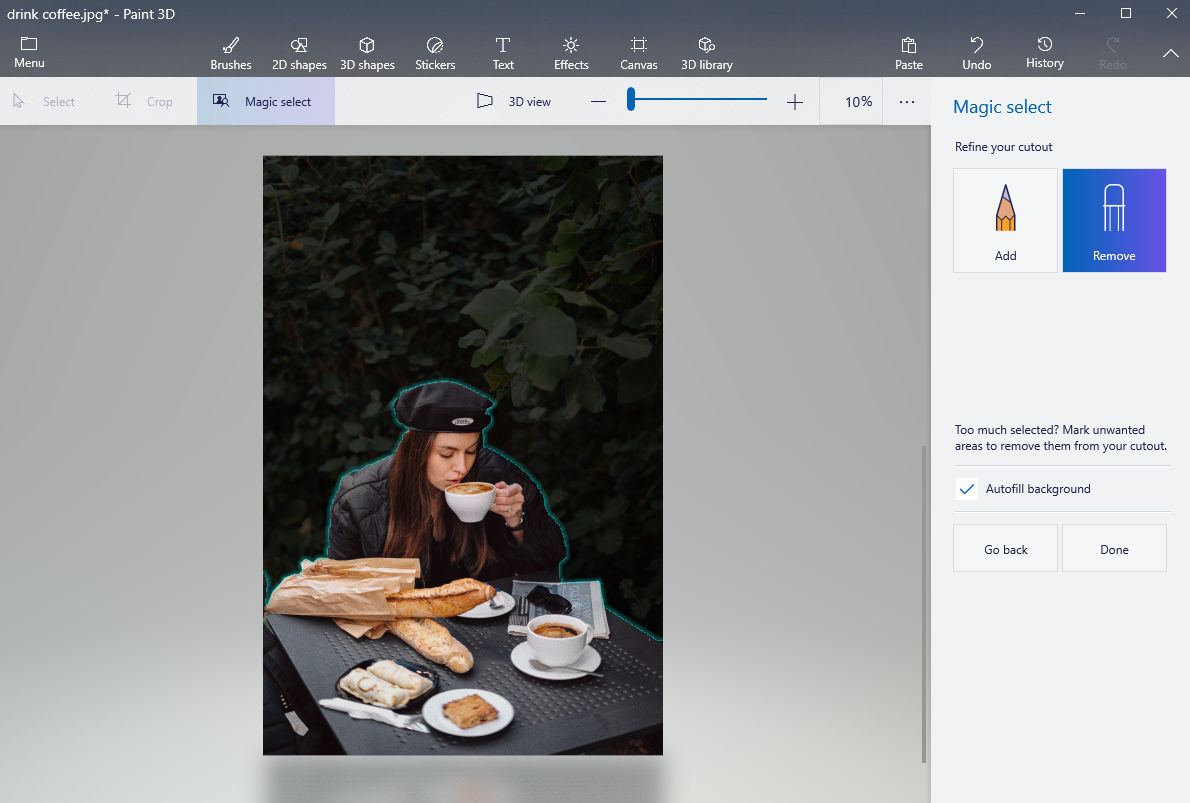
- Vous pouvez déplacer la découpe de côté et accéder à l'option Toile et désactiver le commutateur Afficher la toile.
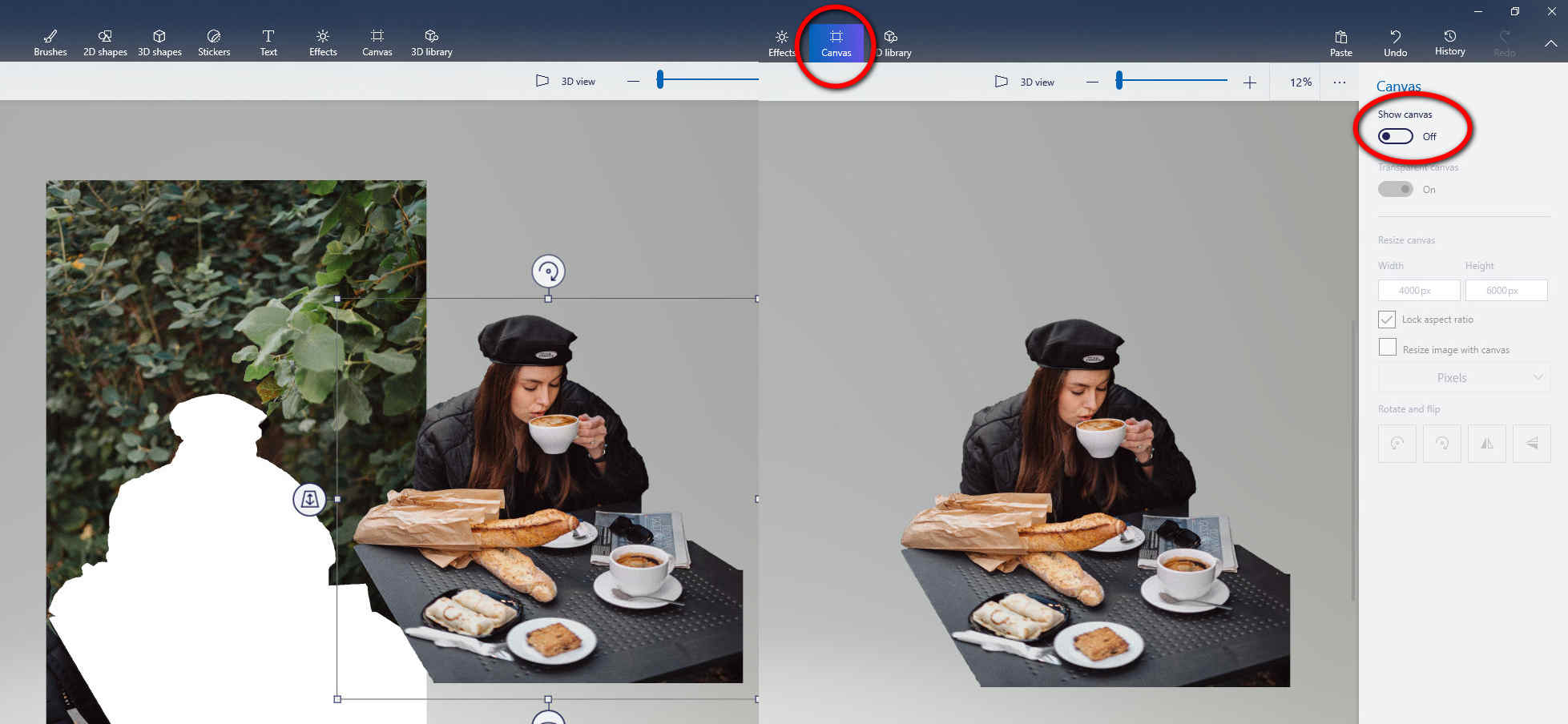
- Lorsque la page n'affiche que le sujet, vous pouvez accéder à la section Menu dans la barre supérieure gauche et cliquer sur Enregistrer sous > Image > PNG. Ensuite, appuyez sur le bouton Enregistrer. Enfin, vous voyez une photo avec un arrière-plan transparent dans vos fichiers, ce qui signifie que vous avez réussi à rendre l'arrière-plan transparent dans Paint 3D.
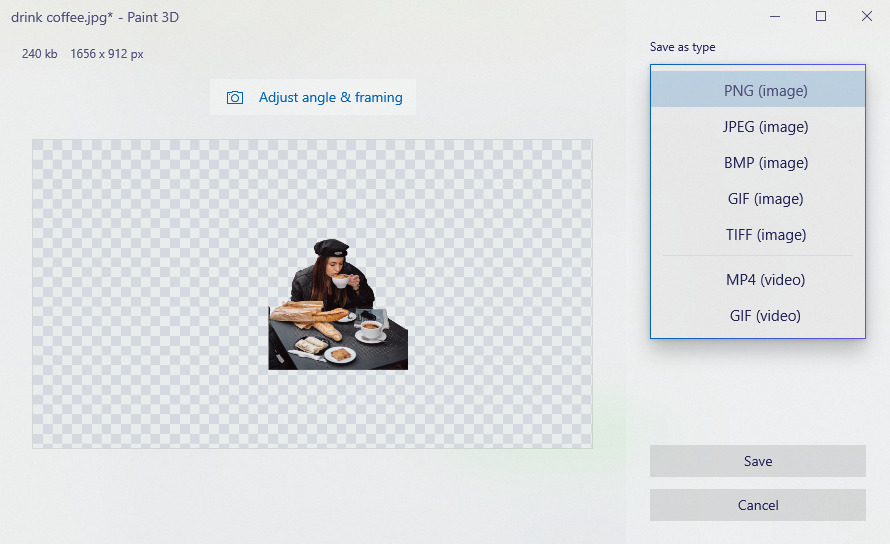
Comment créer un arrière-plan transparent en ligne
Bien que Paint 3D soit suffisamment pratique pour supprimer un arrière-plan, certaines personnes veulent toujours savoir s'il existe un outil pour supprimer l'arrière-plan de manière plus simple. Eh bien, je pense que les outils en ligne peuvent être la meilleure réponse.
Les outils en ligne vous évitent même de sélectionner vous-même le premier plan. Leur technologie d'intelligence artificielle peut détecter le sujet principal et supprimer l'arrière-plan.
Prenons Picsart comme exemple à voir comment faire un fond transparent en ligne.
- Allez sur la page d'accueil de Picsart et déplacez votre souris sur Outils d'édition > Suppresseur d'arrière-plan.
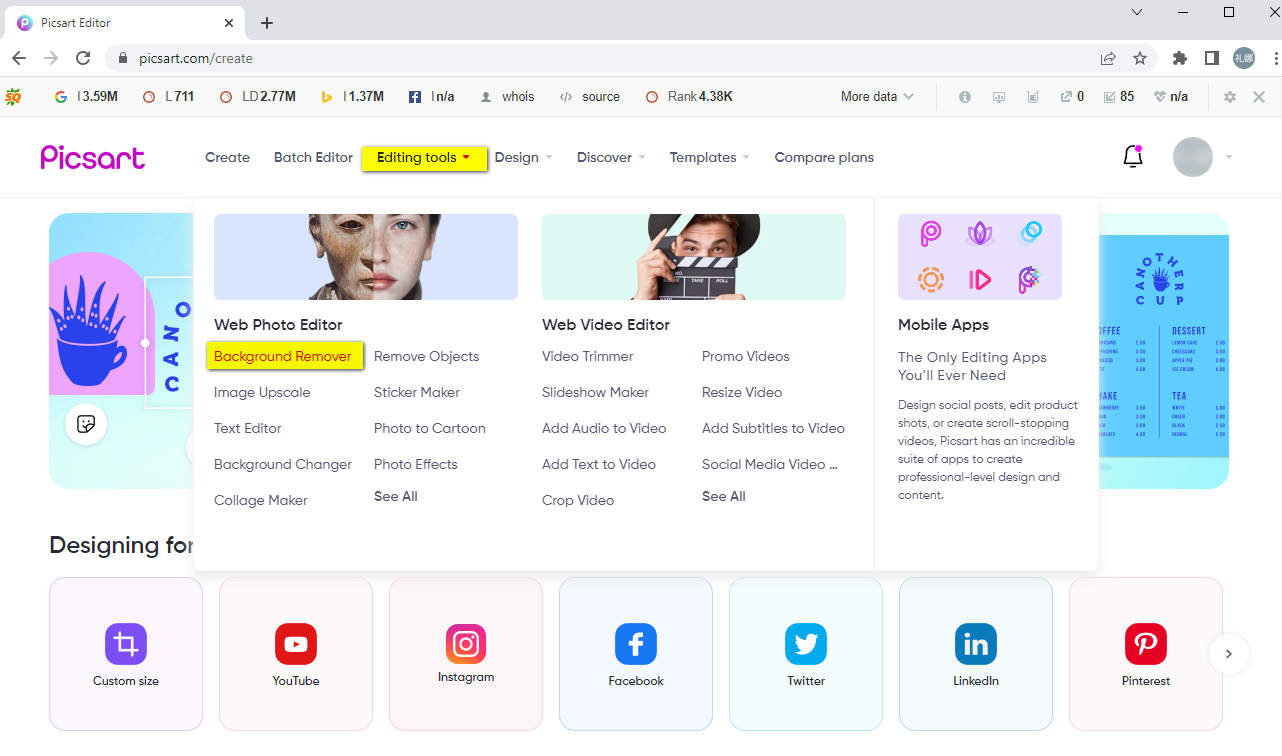
- Appuyez sur le bouton Télécharger pour importer une photo, et le bg remover de Picsart supprimera les arrière-plans sans importance et vous montrera la photo traitée avec un arrière-plan transparent.
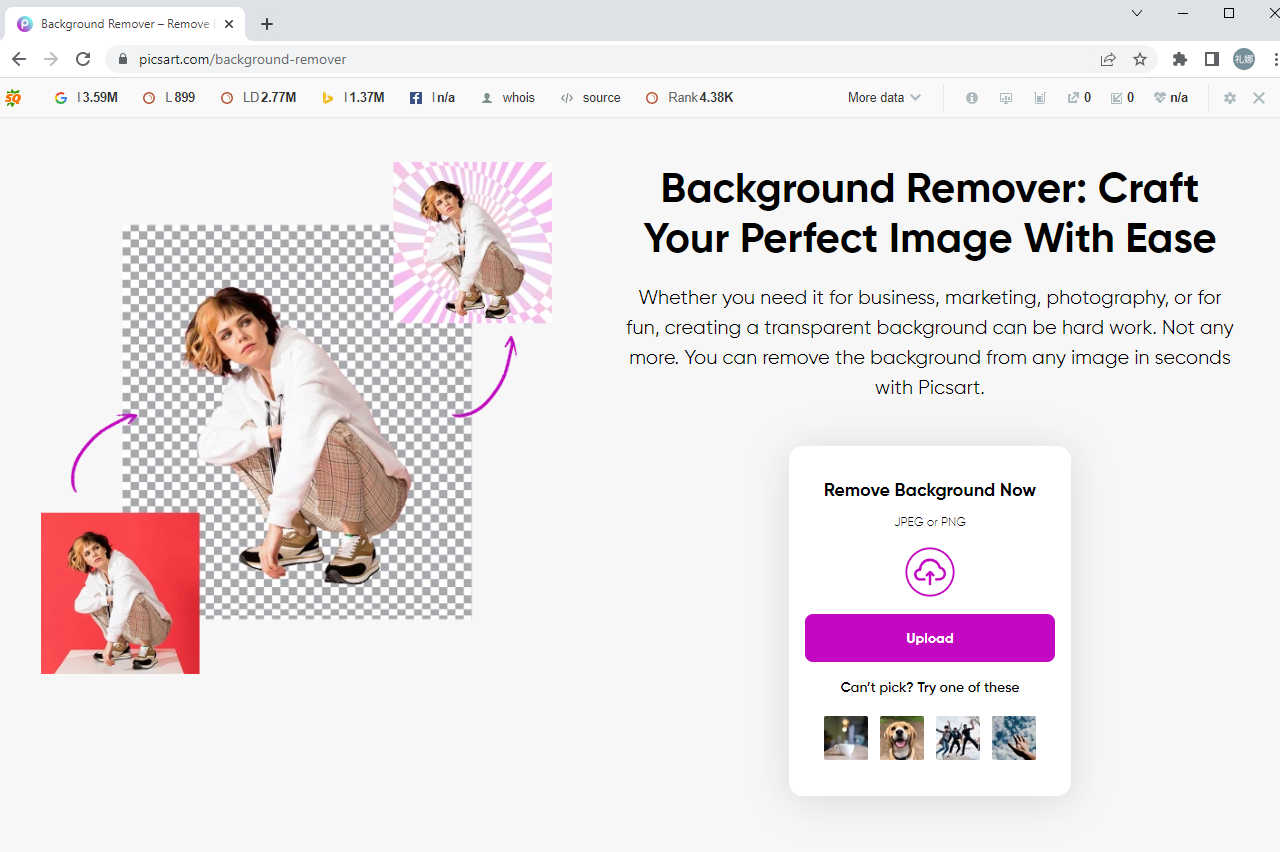
- Si vous êtes déjà connecté à un compte premium, vous pouvez directement cliquer sur le bouton Exporter et choisir PNG dans les options de type de fichier pour enregistrer la photo traitée en arrière-plan PNG transparent. Sinon, vous devez d'abord acheter un service professionnel pour profiter de la fonction de suppression d'arrière-plan.
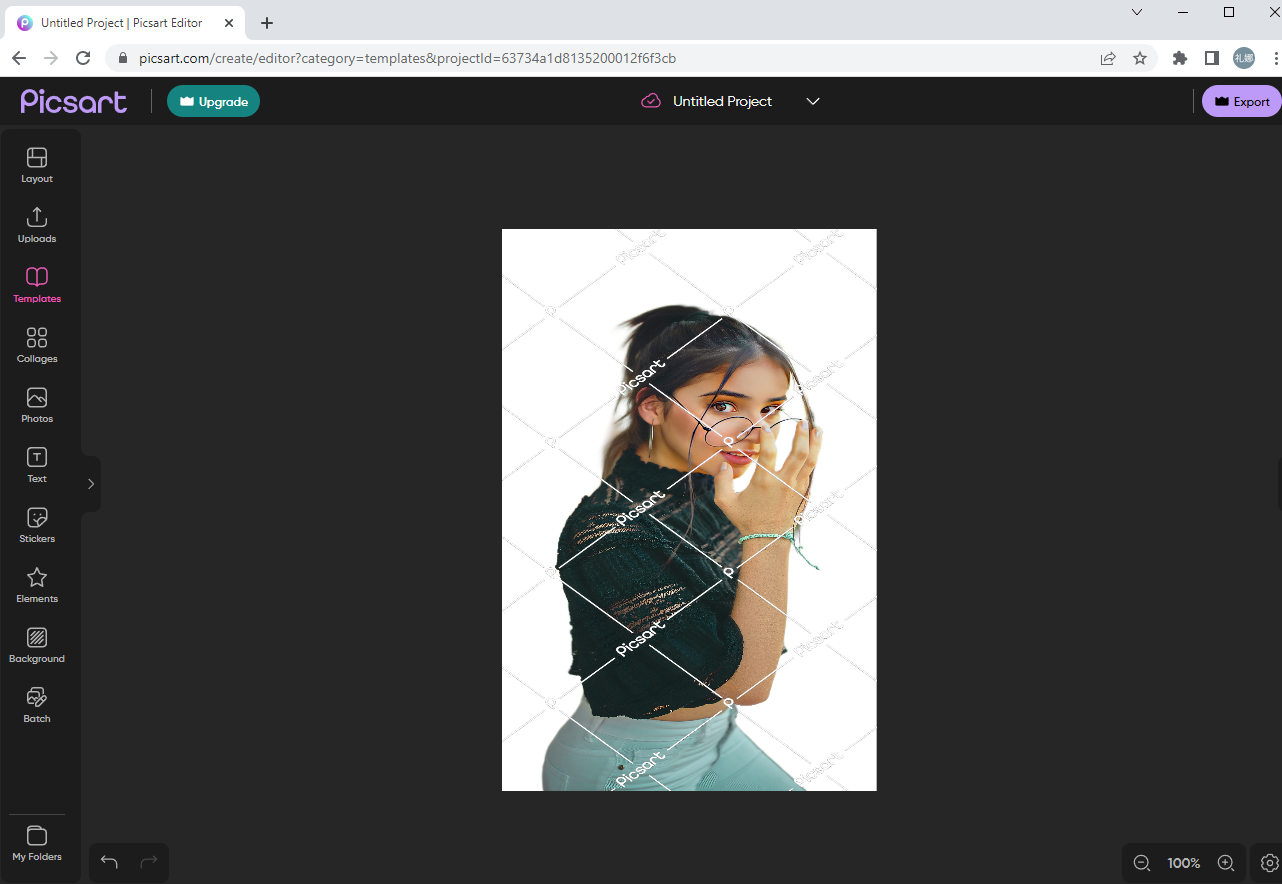
Conclusion
Avez-vous réussi à supprimer l'arrière-plan dans Paint après avoir lu ce guide ?
En un mot, le processus se conclut en 3 étapes : ouvrez votre photo avec Paint ou Paint 3D, utilisez l'outil Sélectionner pour esquisser la zone que vous souhaitez conserver, et enfin supprimez le fond.
Cet article recommande également un outil utile - Picsart, pour vous aider à rendre l'arrière-plan transparent en ligne.
Il est maintenant temps de supprimer l'arrière-plan dans Paint comme l'enseigne le didacticiel !
QFP
Comment rendre un fond PNG transparent ?
1. Ouvrez votre photo avec Paint 3D.2. Utilisez l'outil de sélection magique pour encercler le premier plan de la photo.3. Désactivez l'option Afficher le canevas.4. Enregistrez la photo traitée en tant qu'image PNG.
Comment supprimer le fond blanc ?
Vous pouvez supprimer le fond blanc dans Paint 3D. Mais l'outil en ligne - Picsart fournit le moyen le plus simple de le supprimer. Téléchargez votre photo dans l'outil de suppression d'arrière-plan de Picsart et vous pourrez obtenir une photo avec un arrière-plan transparent en quelques secondes.